在 Apple 裝置之間切換 Beats
當你在 Apple 裝置上登入相同的「Apple 帳號」時,你的 Beats Fit Pro、Powerbeats Fit 和 Powerbeats Pro 2 會無縫連接到其他你在聆聽的裝置。
例如,如果你在 Mac 上使用 Beats 聽音樂並開始在 iPhone 上播放 Podcast,Beats 會自動切換到 iPhone。Beats 也會在你撥打電話時自動切換到 iPhone。
你也可以手動將 Beats 切換到其他裝置。
手動將 Beats 切換到其他 Apple 裝置
在你要切換過去的 Apple 裝置附近佩戴 Beats。
請執行下列其中一項操作:
iPhone 或 iPad:在「播放中」畫面、鎖定畫面上或「控制中心」中點一下
 ,然後點一下你的 Beats。
,然後點一下你的 Beats。Apple Watch:按下側邊按鈕來打開「控制中心」,點一下
 ,然後點一下你的 Beats。
,然後點一下你的 Beats。Mac:按一下選單列中的
 ,然後選取你的 Beats。
,然後選取你的 Beats。Apple TV:當你看到 Beats 的名稱顯示在 Apple TV 上時,請在 Siri Remote上按下
 。
。
切換回到 iPhone 或 iPad
若你在 iPhone 或 iPad 上聆聽音訊且 Beats 切換到其他裝置,你可以輕鬆地切換回來。
在螢幕最上方的「已移至」提示上點一下
 。
。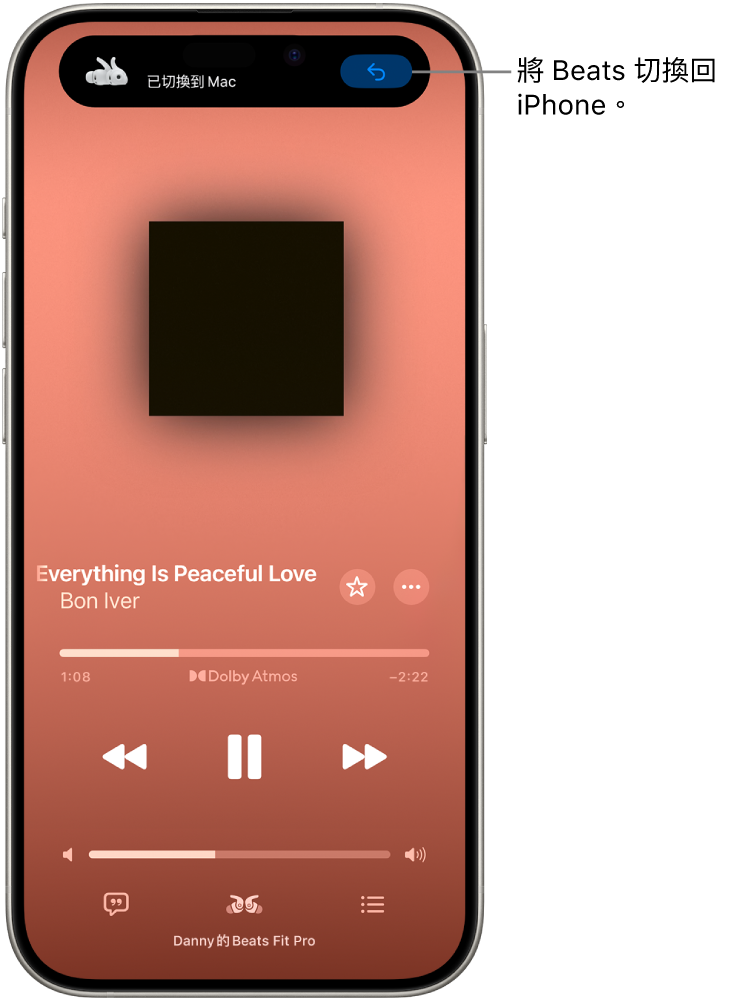
避免 Beats 自動切換到 iPhone、iPad 或 Mac 上
iPhone 或 iPad:前往「設定」
 >「藍牙」,然後在螢幕最上方附近點一下你 Beats 的名稱。點一下「連接此[裝置],然後點一下「上次連接到此[裝置]。
>「藍牙」,然後在螢幕最上方附近點一下你 Beats 的名稱。點一下「連接此[裝置],然後點一下「上次連接到此[裝置]。Mac:選擇「蘋果」選單

在某些情況下,你會在 Mac 的螢幕上收到 Beats 的相關通知。按一下「連線」來確認你要讓 Beats 切換到 Mac 上或是保持與 Mac 的連線。
防止 Beats 從 iPhone 自動切換到其他播放裝置
當 iPhone 連接播放裝置(如汽車或揚聲器)時,你可以將音訊保留在 Beats 中,例如,若你需要在汽車中保持電話通話的隱私。
在 iPhone 上,前往「設定」
 >「一般」,點一下「AirPlay 與接續互通」,然後開啟「持續使用耳機播放音訊」。
>「一般」,點一下「AirPlay 與接續互通」,然後開啟「持續使用耳機播放音訊」。
在某些情況下,iPhone 螢幕最上方會顯示橫幅,詢問你是否要切換。開啟「持續使用耳機播放音訊」時,按一下 ![]() 來手動將音訊傳送到另一部播放裝置。關閉「持續使用耳機播放音訊」時,按一下
來手動將音訊傳送到另一部播放裝置。關閉「持續使用耳機播放音訊」時,按一下 ![]() 來將音訊移回 Beats。
來將音訊移回 Beats。